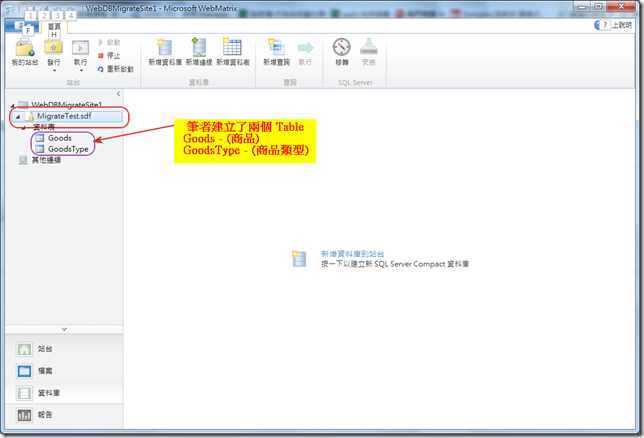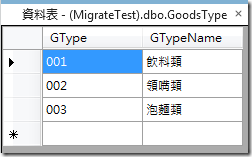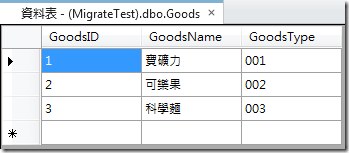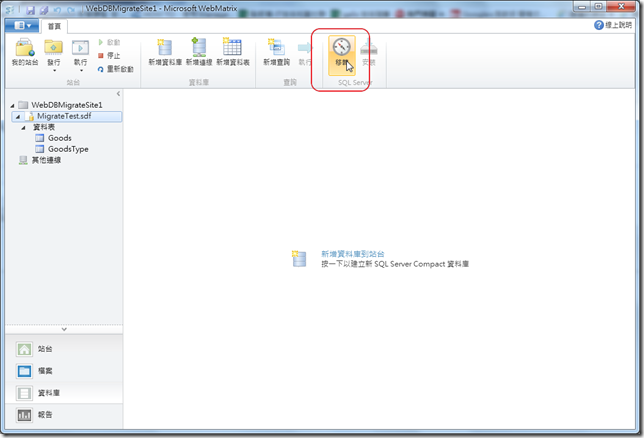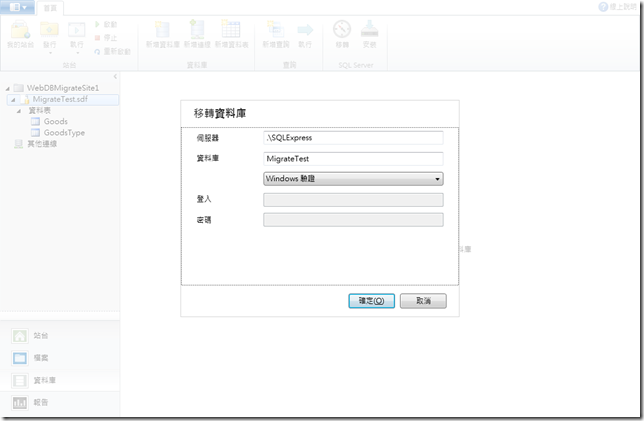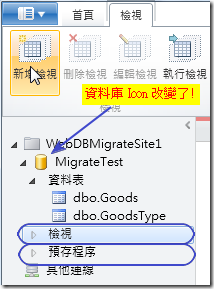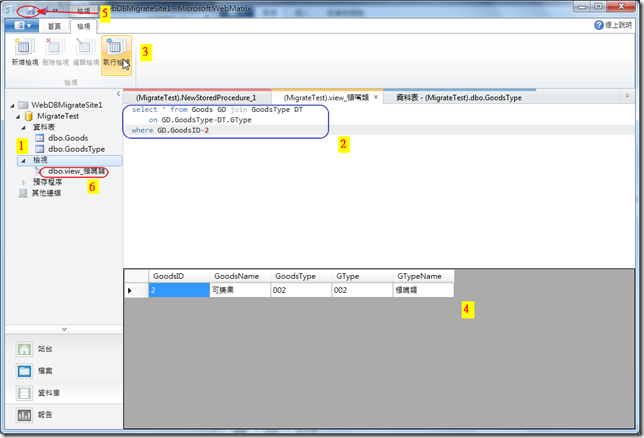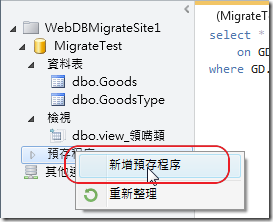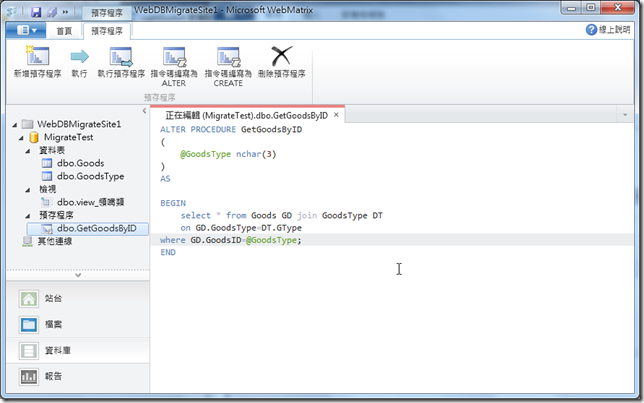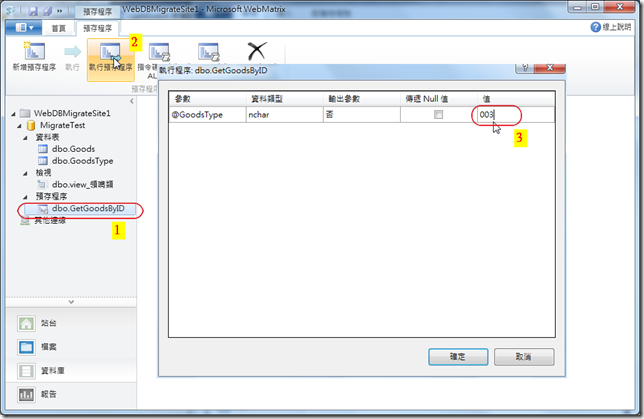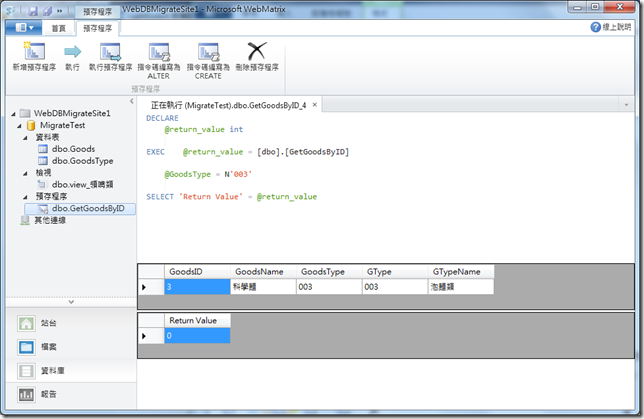我們都知道目前最新版本的 WebMatrix 所使用的資料庫是 SQL Compact 4.0,這個輕量級的資料庫其實就是以前 Windows CE 或 Windows Mobile 上所使用的 SQL CE (Compact Edition)。其實在 WebMatrix 中也允許您將 SQL Compact 4.0 的資料庫移轉至 SQL Server 2008 Express 的。
我們都知道目前最新版本的 WebMatrix 所使用的資料庫是 SQL Compact 4.0,這個輕量級的資料庫其實就是以前 Windows CE 或 Windows Mobile 上所使用的 SQL CE (Compact Edition)。其實在 WebMatrix 中也允許您將 SQL Compact 4.0 的資料庫移轉至 SQL Server 2008 Express 的。
而移轉至SQL Server 2008 Express 有什麼好處呢?不用說,這樣才會有 View 、Store Procedure 可以使用呀。這時候你一定也很好奇,WebMatrix 可以編輯 View 或 Store Procedure ?? 別懷疑,可以的!那麼,該怎麼做呢?非常容易,往下看就知道了!
首先:
(1)、當然是先建立一個 SQL Compact 資料庫。
這兩個資料表分別內容如下:
(2)、使用 [移轉] 功能。
不用客氣,就把它點下去吧!
接著會跳出一個對話框,預設會抓到您安裝在本機的 SQL Server Express 2008 執行個體,因為就在本機中,直接使用 Windows 驗證方式會比較簡便。
在移轉的過程當中,WebMatrix 的下方會顯示目前移轉的狀態,如下圖:
(3)、開始使用 View 功能。
在開始使用之前,眼尖的讀者會發現資料庫的 ICON 改變了ㄝ,變成與 SQL Server & SQL Server Express 一樣了。而且下方也多了 [View] 、[Store Procedure] 可以使用了!上方也會多出與 [檢視] 相關的工具列。如下圖:
首先,我們就先來測試一下 [檢視] 吧,您可以直接在樹狀的 [檢視] 按滑鼠右鍵的 "新增" ,或是直接按工具列的 [新增檢視] 都可! 如下圖,筆者建立一個 [view_領嘴類] 的檢視表。
圖片中的步驟可參考下方:
1.建立檢視
2.撰寫檢視的 SQL Statement
3.執行檢視 (測試一下是否正常可執行)
4.查看結果是否正確 (確定是自己要的結果)
5.儲存檢視表。
6.確定檢視表儲存成功。
(4)、開始建立並使用 Store Procedure
要建立直接以右鍵的 [新增預存程序] 會比較快。
接著撰寫如下的 SQL Script,並以同樣的步驟將其存檔 取名為 "GetGoodsByID"
在 WebMatrix 中要執行、測試這個 Store Procedure 也非常的容易,如下,點選該Store Procedure ,上方就會出現 [執行預存程序] 按鈕,可參考下圖。
按 [確定] 隨即出線查詢結果,
是不是非常的簡單呢?這些平常使用 SQL Compact 4.0 看不見的功能,其實WebMatrix 都有做到啦!
下一個章節,筆者再介紹更進階的應用。
謝謝!
簽名:
學習是一趟奇妙的旅程
這當中,有辛苦、有心酸、也有成果。有時也會有瓶頸。要能夠繼續勇往直前就必須保有一顆最熱誠的心。
軟體開發之路(FB 社團):https://www.facebook.com/groups/361804473860062/
Gelis 程式設計訓練營(粉絲團):https://www.facebook.com/gelis.dev.learning/
如果文章對您有用,幫我點一下讚,或是點一下『我要推薦』,這會讓我更有動力的為各位讀者撰寫下一篇文章。
非常謝謝各位的支持與愛護,小弟在此位各位說聲謝謝!!! ^_^